Otázka
Problém: Ako opraviť chybu aktualizácie systému Windows 0x80240016?
Ahoj. Pokúsil som sa aktualizovať systém Windows, ale zakaždým sa mi zobrazí chyba s kódom 0x80240016. Skúsil som reštartovať počítač a skúsiť to znova, ale nefungovalo to. Viete, čo by mohlo vyriešiť tento problém?
Vyriešená odpoveď
Hoci je Windows jedným z najpopulárnejších operačných systémov na svete, nie je bezproblémový. Ak chcete získať potrebné bezpečnostné záplaty, systém Windows sa musí neustále aktualizovať
[1] a ďalšie opravy. Ak to zlyhá, používatelia môžu mať problémy s výkonom, ako sú oneskorenia a zlyhania. Niekedy sú príčinou problémov so systémom samotné aktualizácie.Niektoré z nich môžu poškodiť systémové súbory, ktoré je potrebné neskôr opraviť manuálne. Spoločnosť Microsoft vytvorila vstavané automatické nástroje na riešenie problémov, ktoré dokážu sami opraviť mnohé chyby, ale to nie je prípad chyby aktualizácie 0x80240016. Používatelia sa s chybou 0x80240016 stretávajú, keď potrebujú nainštalovať kritickú, kumulatívnu aktualizáciu alebo aktualizáciu funkcií do svojho počítača so systémom Windows 10. Tento problém sa údajne vyskytuje pri rôznych aktualizáciách KB. Niektoré z príkladov môžu byť KB5005565, KB3198586a KB4056892.
Ide o to, že veľa rôznych vecí môže blokovať úspešnú inštaláciu aktualizácie a riešenie problémov môže byť frustrujúce. Jednou z najčastejších príčin sú poškodené systémové súbory, ako sme už spomenuli vyššie, chyba alebo nadmerne ochranný firewall. Bez ohľadu na to, čo to je, prevedieme vás týmto procesom krok za krokom.
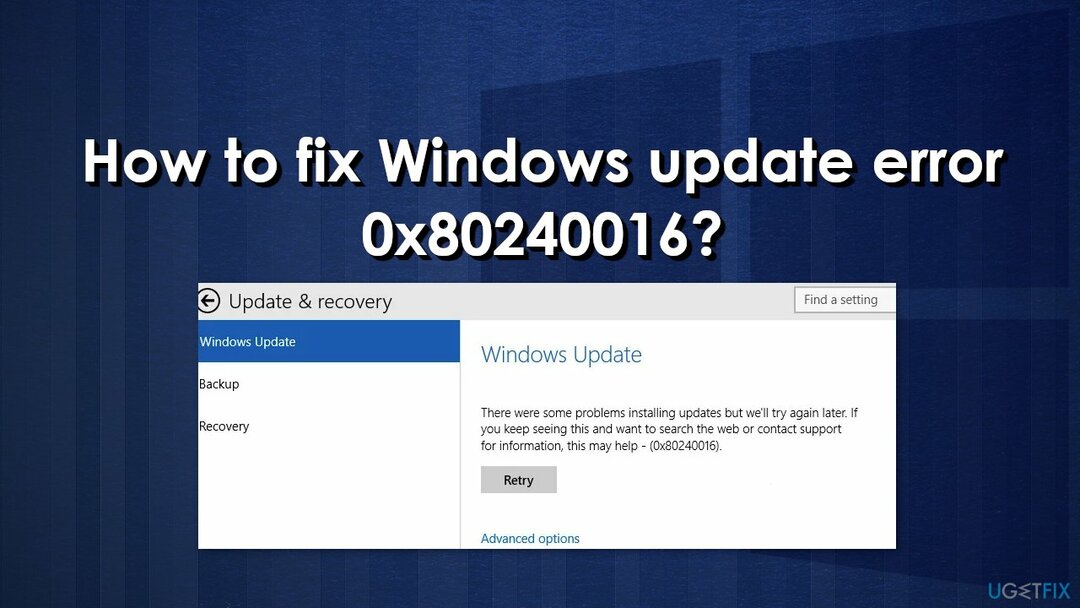
Chyba 0x80240016 najčastejšie naznačuje, že v systéme Windows chýbajú niektoré súbory, ktoré služba Windows Update vyžaduje na vykonanie aktualizácie. Keď sa zobrazí chybový kód, ako je tento, systém Windows nemôže dokončiť aktualizáciu operačného systému. Ďalšie bežné dôvody môžu zahŕňať nesprávny vstup používateľa a náhodne vymazané súbory z registra, ktoré teraz spôsobujú poruchy systému.
Manuálne riešenie problémov môže chvíľu trvať, pretože nie je jasné, čo spôsobuje problém, takže môžete skúsiť použiť automatické riešenie ReimageAutomatická práčka Mac X9 aby ste sa vyhli všetkým možnostiam. Nástroj na opravu dokáže identifikovať poškodené súčasti systému, opraviť BSOD,[2] a problémy s registrom skenovaním systému. Tento softvér možno použiť aj na uvoľnenie miesta vymazaním súborov cookie a vyrovnávacej pamäte,[3] čo by malo zvýšiť výkon zariadenia.
Nižšie nájdete niekoľko manuálnych metód, ktoré by mohli opraviť chybu aktualizácie systému Windows 0x80240016 a umožniť vám aktualizovať systém. Upozorňujeme, že to chvíľu potrvá, preto veľmi pozorne vykonajte všetky kroky:
Metóda 1. Spustite Poradcu pri riešení problémov so službou Windows Update
Ak chcete opraviť poškodený systém, musíte si zakúpiť licencovanú verziu Reimage Reimage.
Jednou z prvých vecí, ktoré by ste mali urobiť, je použiť vstavaný nástroj na riešenie problémov so službou Windows Update, aby ste zistili, či dokáže vyriešiť problém za vás:
- Vyberte Štart a prejdite na nastavenie
- Vyberte si Aktualizácia a zabezpečenie
- Kliknite Riešenie problémov a Ďalší nástroj na riešenie problémov
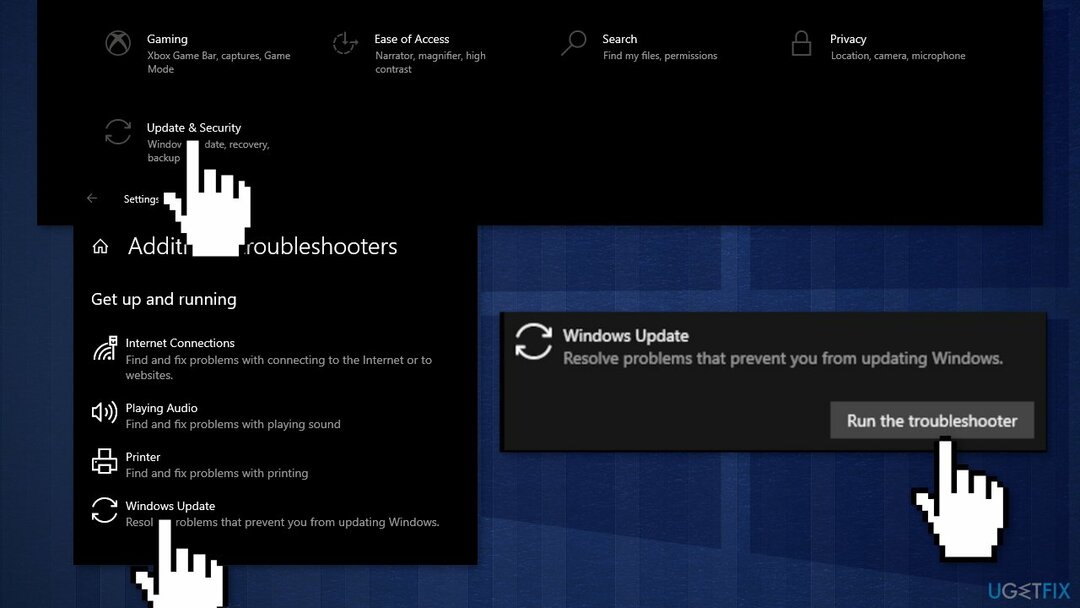
- Vyberte aktualizácia systému Windows a Bežať nástroj na riešenie problémov
- Reštart
Metóda 2. Opravte poškodené systémové súbory a skontrolujte disk
Ak chcete opraviť poškodený systém, musíte si zakúpiť licencovanú verziu Reimage Reimage.
Na opravu poškodenia systémových súborov použite príkazy príkazového riadka:
- Otvorené Príkazový riadok ako správca
- Použite nasledujúci príkaz a stlačte Zadajte:
sfc /scannow
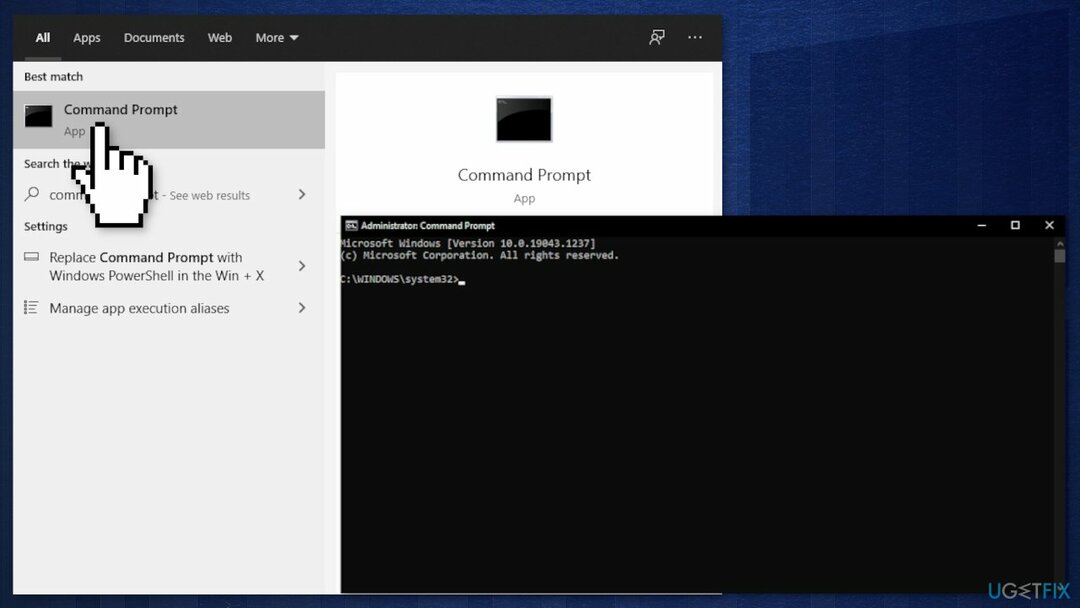
- Reštartovať váš systém
- Ak SFC vrátilo chybu, použite nasledujúci príkazový riadok a stlačte Zadajte po každom:
DISM / Online / Cleanup-Image / CheckHealth
DISM /Online /Cleanup-Image /ScanHealth
DISM /Online /Cleanup-Image /RestoreHealth
Uistite sa, že váš disk nie je poškodený. Kontroly môžete vykonávať pomocou príkazového riadka pre správu:
- Ak používate HDD ako váš hlavný ovládač (kde je nainštalovaný váš operačný systém – C: štandardne), použite nasledujúci príkaz a stlačte Zadajte:
chkdsk c: /f - Ak používate SSD, použite tento príkaz:
chkdsk c: /f /r /x - Ak sa zobrazí chyba, napíšte Y a udrel Zadajte
- Reštart vaše zariadenie na vykonanie kontroly
Metóda 3. Obnovte všetky súčasti Windows Update
Ak chcete opraviť poškodený systém, musíte si zakúpiť licencovanú verziu Reimage Reimage.
- Otvorené Príkazový riadok ako správca znova
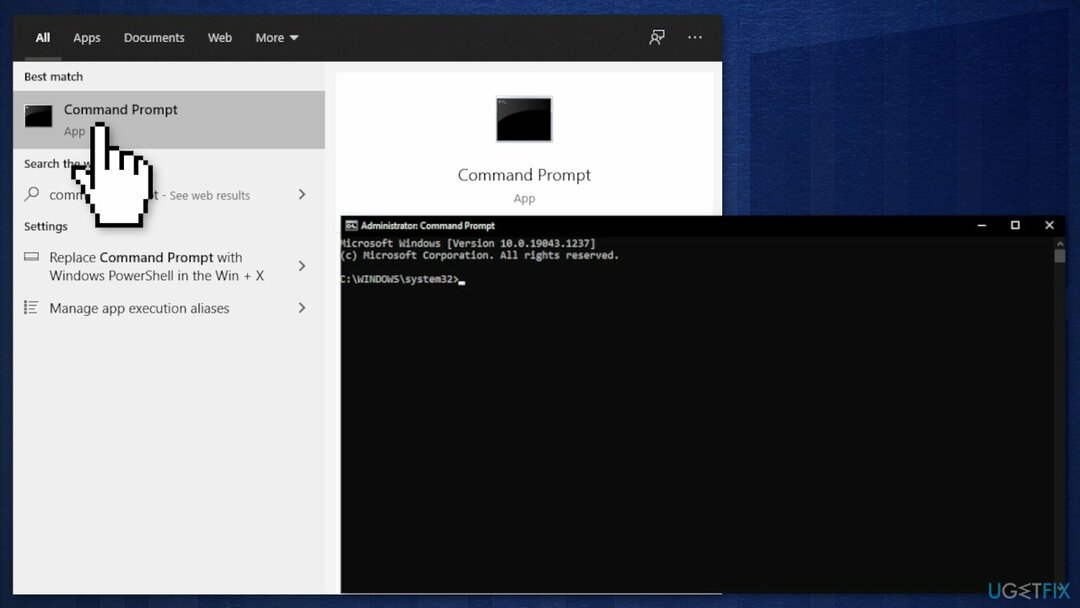
- Skopírujte a prilepte nasledujúce príkazy a po každom stlačte Enter:
čisté zastavovacie bity
net stop wuauserv
net stop appidsvc
net stop cryptsvc
Del “%ALLUSERSPROFILE%\\Application Data\\Microsoft\\Network\\Downloader\\*.*”
rmdir %systemroot%\\SoftwareDistribution /S /Q
rmdir %systemroot%\\system32\\catroot2 /S /Q
regsvr32.exe /s atl.dll
regsvr32.exe /s urlmon.dll
regsvr32.exe /s mshtml.dll
netsh winsock reset
netsh winsock reset proxy
čisté štartovacie bity
čistý štart wuauserv
net start appidsvc
net start cryptsvc - Reštart váš počítač.
Metóda 4. Použite Obnovovanie systému
Ak chcete opraviť poškodený systém, musíte si zakúpiť licencovanú verziu Reimage Reimage.
Ak sa táto chyba začala vyskytovať po inštalácii služby Windows Update, môžete svoj systém vrátiť do stavu, v akom bol predtým, ako došlo k neúspešnej inštalácii. Ak to chcete urobiť, môžete použiť nástroj Obnovovanie systému:
- Prejdite do vyhľadávacieho poľa na paneli úloh a zadajte obnovenie systémua stlačte ďalej Vytvorte bod obnovenia
- Budete prevezený do Vlastnosti systému okno a Ochrana systému tab
- Kliknite na Obnovenie systému...
- Obnovenie systémových súborov a nastavení sa objaví, kliknite na Ďalšie
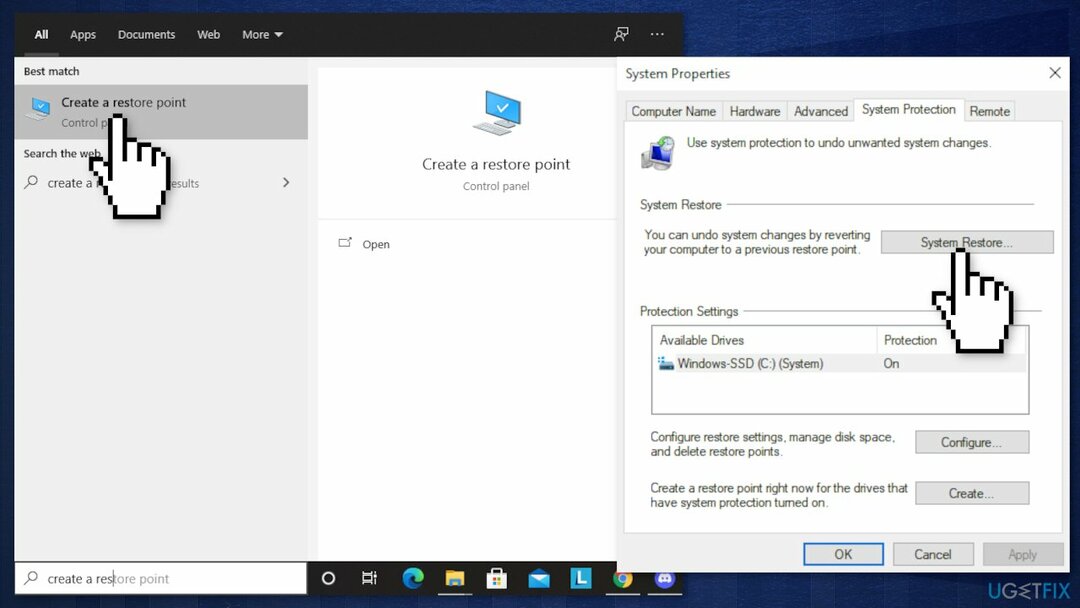
- Vyberte bod obnovenia
- Kliknite na Vyhľadajte ovplyvnené programy (tým získate zoznam programov, ktoré budú vymazané a ktoré môžu byť automaticky obnovené)
- Zatvorte okná a potom kliknite na Ďalšie
- V poslednom potvrdzovacom okne sa zobrazí bod obnovenia, ktorý ste vybrali, kliknite naň Skončiť začať proces
Metóda 5. Vypnite bránu Windows Defender Firewall
Ak chcete opraviť poškodený systém, musíte si zakúpiť licencovanú verziu Reimage Reimage.
Niektoré bezpečnostné aktualizácie systému Windows sa nenainštalujú, ak brána Windows Firewall práve vykonáva kontrolu zabezpečenia na pozadí. Skúste ho dočasne vypnúť:
- Stlačte tlačidlo Kláves Windows + R otvoriť a Bežať dialógové okno
- Typ Ochranca systému Windows do textového poľa a stlačte Zadajte na otvorenie Zabezpečenie systému Windows Ponuka
- Prejdite nadol a kliknite na Ochrana pred vírusmi a hrozbami , potom pokračujte a kliknite na Spravovať nastavenia hypertextový odkaz
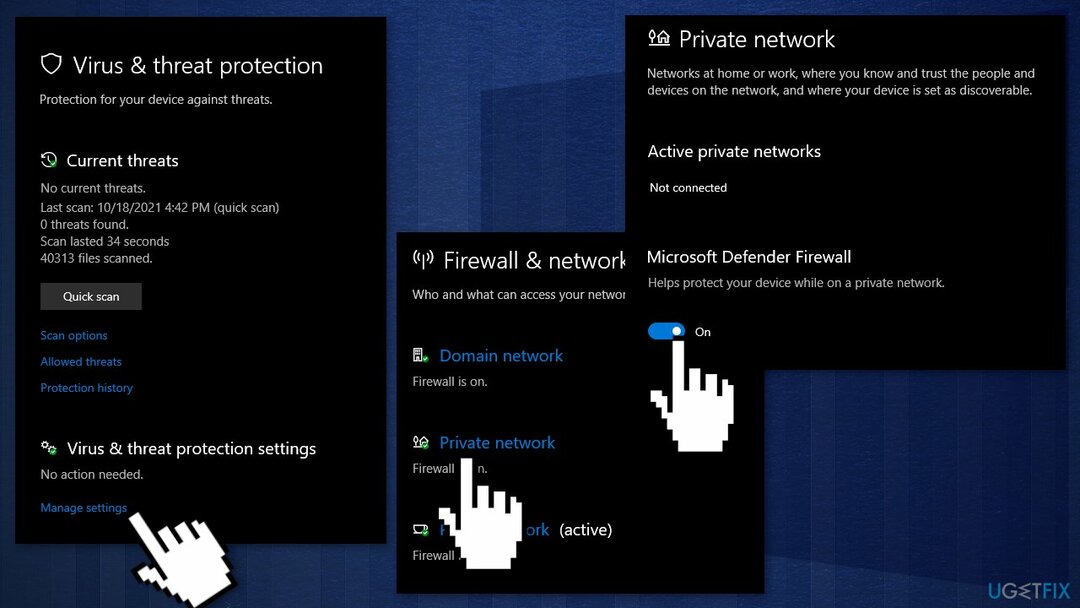
- Zakázať prepínač spojený s Firewall a ochrana siete
- Vráťte sa úplne k prvému Zabezpečenie systému Windows okno, potom kliknite na Firewall a ochrana siete
- Zakázať prepínač Windows Defender firewall
- Reštart váš počítač
Metóda 6. Vykonajte opravnú inštaláciu
Ak chcete opraviť poškodený systém, musíte si zakúpiť licencovanú verziu Reimage Reimage.
- Stiahnite si Windows 10 ISO súbor
- Teraz pripojte súbor ISO
- Dvakrát kliknite na súbor setup.exe na spustenie opravy nainštalujte z namontovaného disku
- Keď inštalácia poskytuje Licenčné podmienky, prečítajte si ich a kliknite súhlasiť
- Windows 10 teraz skontroluje aktualizácie a nainštaluje dostupné aktualizácie
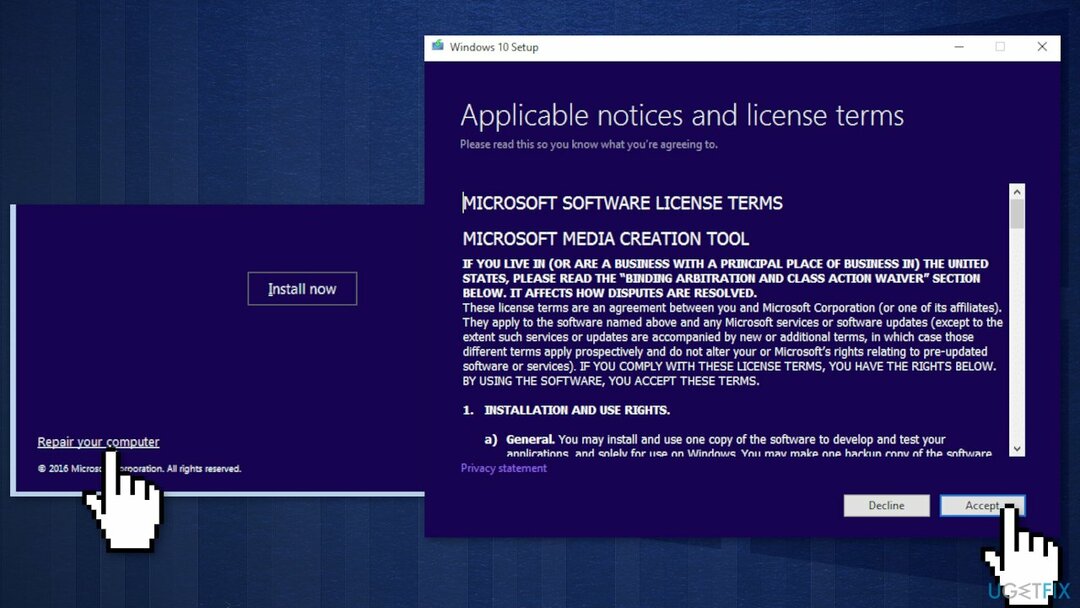
- Keď je všetko nastavené, kliknite Inštalácia
- Po dokončení inštalácie postupujte podľa pokynov na obrazovke
Opravte svoje chyby automaticky
Tím ugetfix.com sa snaží zo všetkých síl pomôcť používateľom nájsť najlepšie riešenia na odstránenie ich chýb. Ak nechcete bojovať s manuálnymi technikami opravy, použite automatický softvér. Všetky odporúčané produkty boli testované a schválené našimi odborníkmi. Nástroje, ktoré môžete použiť na opravu chyby, sú uvedené nižšie:
Ponuka
sprav to hneď!
Stiahnite si opravušťastie
Záruka
sprav to hneď!
Stiahnite si opravušťastie
Záruka
Ak sa vám nepodarilo opraviť chybu pomocou aplikácie Reimage, požiadajte o pomoc náš tím podpory. Prosím, dajte nám vedieť všetky podrobnosti, o ktorých si myslíte, že by sme mali vedieť o vašom probléme.
Tento patentovaný proces opravy využíva databázu 25 miliónov komponentov, ktoré dokážu nahradiť akýkoľvek poškodený alebo chýbajúci súbor v počítači používateľa.
Ak chcete opraviť poškodený systém, musíte si zakúpiť licencovanú verziu Reimage nástroj na odstránenie škodlivého softvéru.

Aby ste zostali v úplnej anonymite a zabránili ISP a vládu pred špionážou na vás, mali by ste zamestnať Súkromný prístup na internet VPN. Umožní vám pripojiť sa na internet, pričom budete úplne anonymní šifrovaním všetkých informácií, zamedzením sledovačov, reklám, ako aj škodlivého obsahu. Najdôležitejšie je, že zastavíte nelegálne sledovacie aktivity, ktoré NSA a iné vládne inštitúcie vykonávajú za vašim chrbtom.
Počas používania počítača sa môžu kedykoľvek vyskytnúť nepredvídané okolnosti: počítač sa môže vypnúť v dôsledku výpadku prúdu, a Môže sa vyskytnúť modrá obrazovka smrti (BSoD) alebo náhodné aktualizácie systému Windows môžu počítač, keď ste na pár dní odišli minút. V dôsledku toho môže dôjsť k strate vašich školských úloh, dôležitých dokumentov a iných údajov. Komu zotaviť sa stratené súbory, môžete použiť Data Recovery Pro – prehľadáva kópie súborov, ktoré sú stále dostupné na vašom pevnom disku, a rýchlo ich získava.